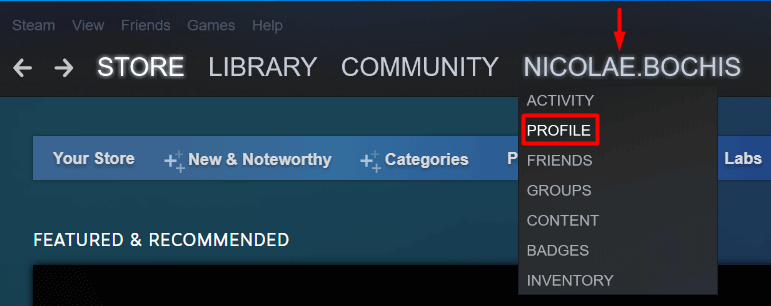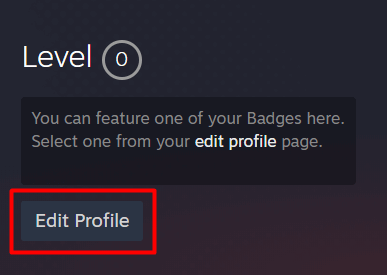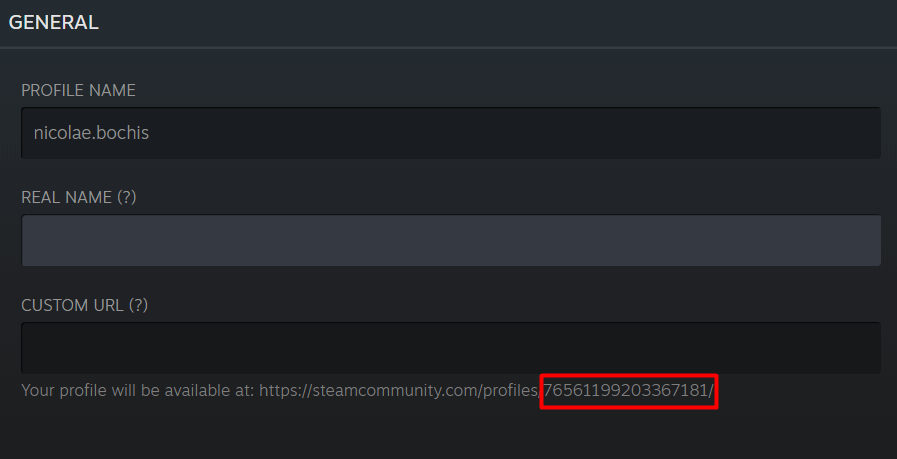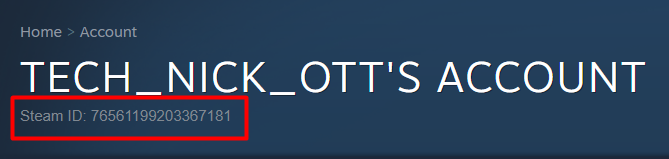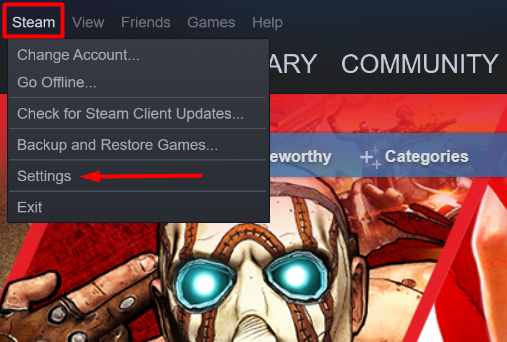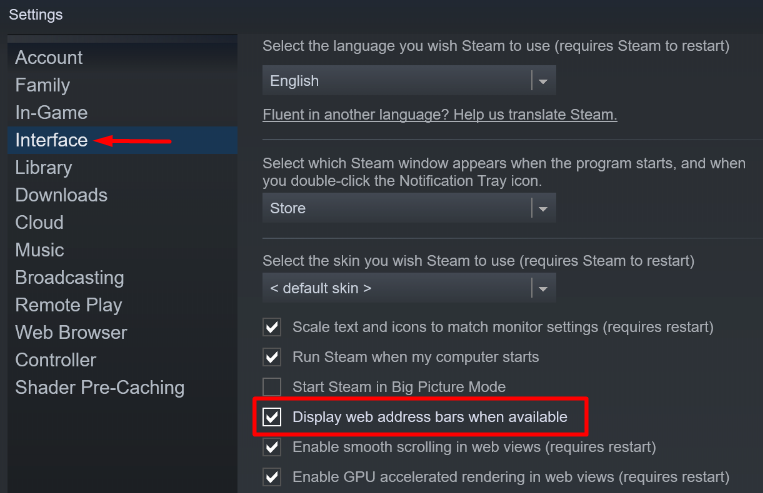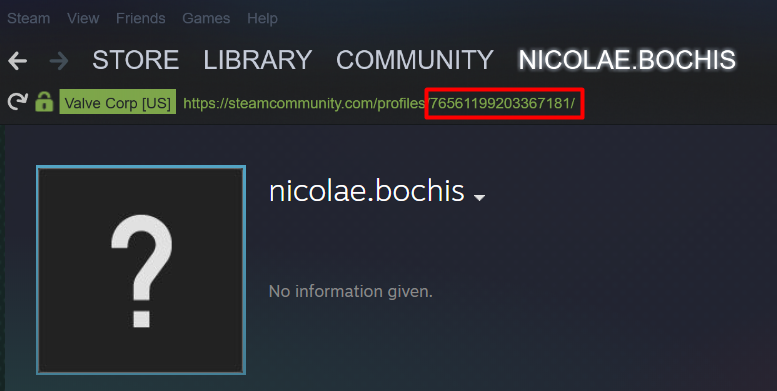A Steam egy rendkívül népszerű játékterjesztési szolgáltatás és játékplatform, amely világszerte összeköti a játékosokat. Ez azonban több, mint egy számítógépes játékok vásárlására szolgáló online áruház . A Steam egy olyan hely, ahol a játékosok összegyűlhetnek és közösségeket alkothatnak. Itt van szerepe a Steam ID-nek.
A Steam ID egy egyedi azonosító, amelyet fiók létrehozásakor rendelnek hozzád. 17 számjegyből áll, és úgy működik, mint a fiók neve, ami azt is jelenti, hogy nem módosíthatja.
A Steam ID megtalálása kissé bonyolult lehet, mert nem a legnyilvánvalóbb helyen van. A Steam alkalmazáson belül több helyen is megtalálható . Először is egyszerűen fel kell ismerned. Tehát megmutatjuk, hogyan találhatod meg Steam azonosítódat.
Mi a Steam ID?
Ahogy a név is sugallja, a Steam ID egy azonosító. Segítségével másokat linkelhet a profiljához. Így nem kell név szerint keresniük, és nem kell több ezer John Smith-t görgetniük. Ezenkívül Steam-azonosítóddal összekapcsolhatod Steam-profilodat harmadik féltől származó alkalmazásokhoz.
Ennek ellenére a Steam ID-k más célokra is használhatók. Például ellenőrizheti, hogy egy adott fiók VAC tiltva van-e . A Valve Anti-Cheat System (VAC) több mint 100 népszerű játékot támogat, köztük a Call of Duty-t és a Counter-Strike-ot. Ily módon meghatározhatja, hogy valaki csaló-e, mielőtt meghívná az online közösségébe.
Hol van a Steam azonosítód?
Kövesse az alábbi lépéseket Steam azonosítójának megtalálásához:
1. Jelentkezzen be a Steam alkalmazásba PC-n vagy Mac-en.
2. Nyissa meg a profilját úgy, hogy a fiók nevére kattint, és a menüből válassza a Profil lehetőséget.
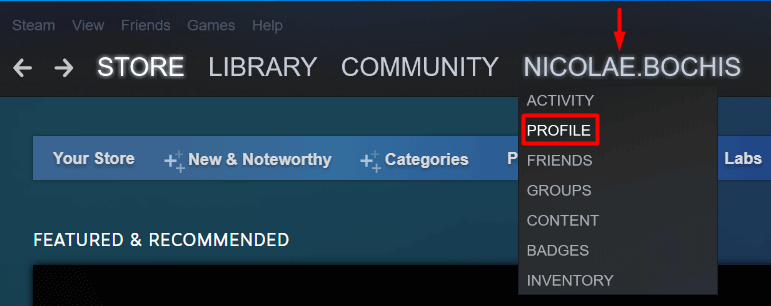
3. A profiloldal jobb oldalán találod a Profil szerkesztése gombot. Kattintson rá.
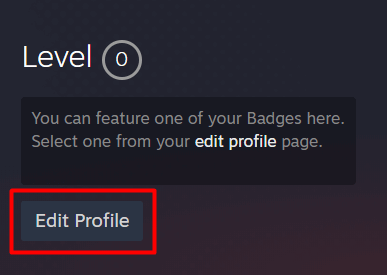
4. A profiloldalon görgessen az Általános részhez , és nézze meg az URL-t az Egyéni URL részben. A végén 17 számjegy látható.
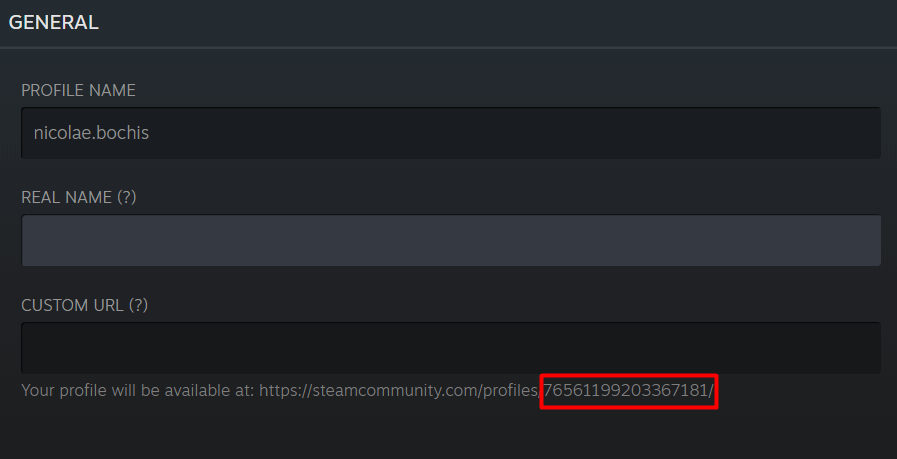
Ez a 17 számjegy jelenti a Steam azonosítódat. Itt mindig látni fogja Steam azonosítóját, még akkor is, ha egyéni URL-t ad meg. A tényleges azonosító nem szerkeszthető.
Alternatív megoldásként beléphet a fiókoldalára, és ott megtalálhatja Steam azonosítóját is.
1. Kattintson a fiók nevére az alkalmazás jobb felső sarkában, és válassza ki a Fiók adatai elemet a menüből.

2. Az új oldal tetején a fiókod felhasználóneve alatt láthatod Steam azonosítódat.
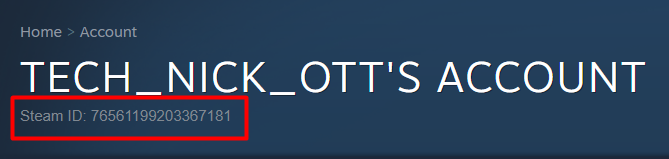
Steam azonosítódat iOS és Android mobilalkalmazásokban is megtalálhatod, ha ugyanúgy navigálsz a profilodra. A fő probléma az alig látható szürke betűtípus és az a tény, hogy olyan finoman van bemutatva. Könnyű kihagyni.
Ismeretlen okokból a Valve kissé bosszantóvá teszi, ha valami olyan alapvető dolgot talál, mint az egyedi fiókazonosító. Remélhetőleg egy kicsit megkönnyítettük a dolgát.
Jelenítse meg a Steam URL címsorát
Ha gyakran van szüksége a Steam azonosítóra, akkor azt tartósan láthatóvá teheti profiloldala tetején. Ehhez először a Steam beállítások menüjébe kell lépnie:
1. A bal felső sarokban kattintson a Steam > Beállítások elemre .
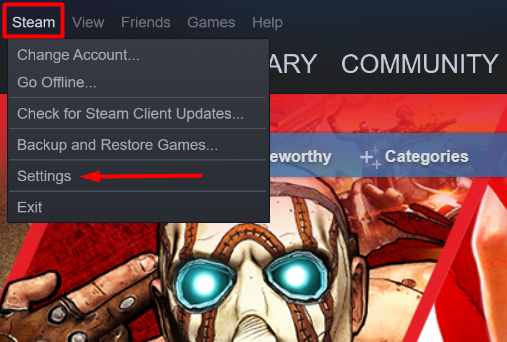
2. Lépjen az Interfész lapra, és jelölje be a Webcímsorok megjelenítése, ha elérhető jelölőnégyzetet . Majdnem minden oldal URL-je megjelenik a Steamen.
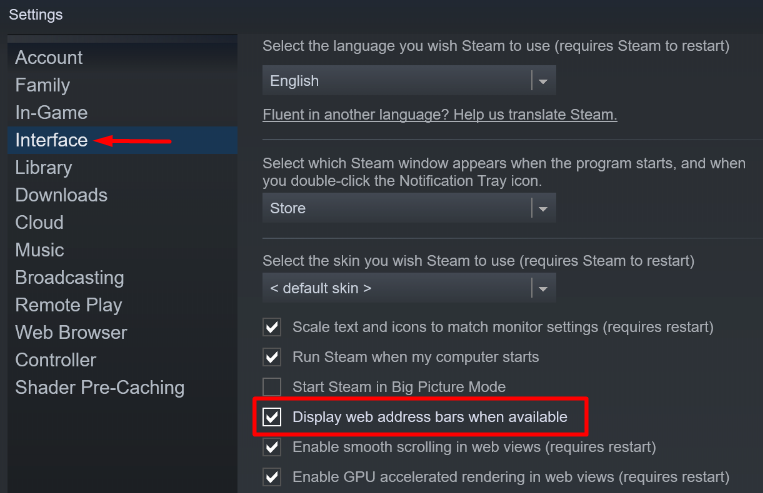
3. Nézze meg profiloldalát most. Az oldal tetején egy zöld Steam URL-t találsz. A Steam azonosítód a cím végén található.
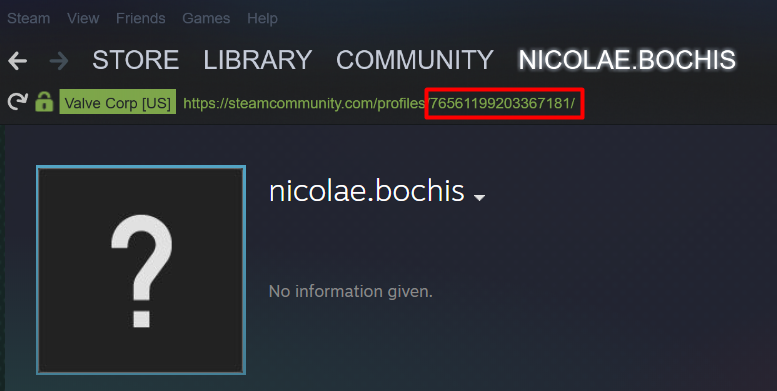
Továbbra is problémáid vannak a Steam ID megtalálásával? Írd meg nekünk kommentben, és mi segítünk!